सबसे पहले, Roblox की सर्वर स्थिति जांचें
- Roblox त्रुटि कोड 529 को ठीक करने के लिए, साइन आउट करें और अपने Roblox खाते में साइन इन करें, ब्राउज़र कैश साफ़ करें, एक्सटेंशन अक्षम करें, या ऐप को पुनः इंस्टॉल करें।
- त्रुटि के बारे में अधिक जानने के लिए पढ़ते रहें!
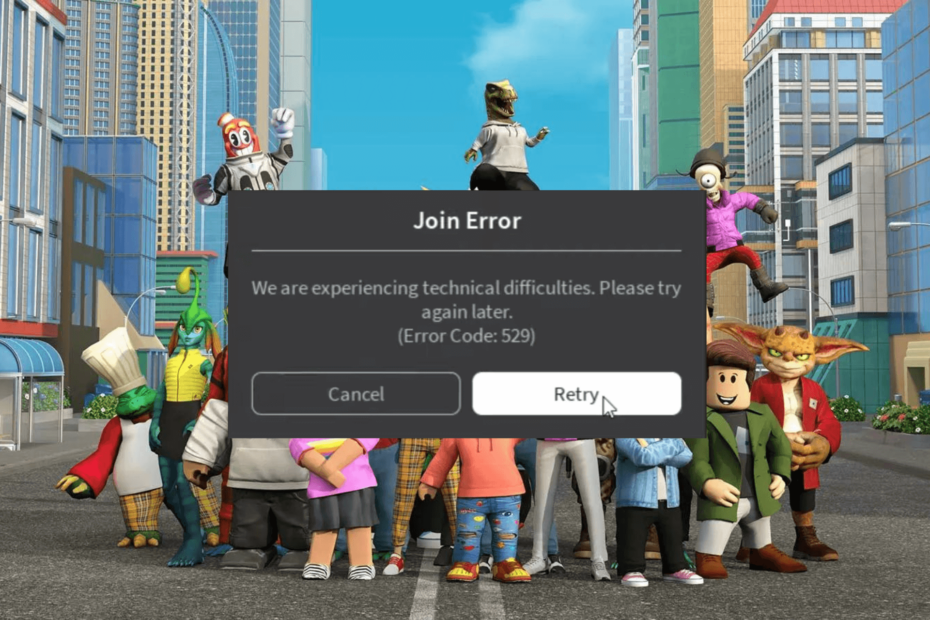
कई उपयोगकर्ताओं ने एक त्रुटि संदेश मिलने की शिकायत की है जिसमें कहा गया है: हम तकनीकी दिक्कतों का सामना कर रहे हैं. कृपया बाद में त्रुटि कोड 529 के साथ पुनः प्रयास करें उनके Roblox खाते तक पहुँचने का प्रयास करते समय।
इस गाइड में, हम संभावित कारणों की व्याख्या करेंगे और त्रुटि संदेश से तुरंत छुटकारा पाने के लिए प्रभावी समाधान पेश करेंगे।
Roblox पर त्रुटि कोड 529 का क्या अर्थ है?
529 त्रुटि एक HTTP त्रुटि को संदर्भित करती है, जिसका अर्थ है कि क्लाइंट वेब सेवा से कनेक्ट नहीं हो सकता है या VIP सर्वर के साथ Roblox तकनीकी समस्या हो सकती है। मुख्य कारण ये हैं:
हम कैसे परीक्षण, समीक्षा और मूल्यांकन करते हैं?
हम पिछले 6 महीनों से एक नई समीक्षा प्रणाली बनाने पर काम कर रहे हैं कि हम सामग्री कैसे तैयार करते हैं। इसका उपयोग करते हुए, हमने अपने द्वारा बनाए गए गाइडों पर वास्तविक व्यावहारिक विशेषज्ञता प्रदान करने के लिए अपने अधिकांश लेखों को फिर से तैयार किया है।
अधिक जानकारी के लिए आप पढ़ सकते हैं हम WindowsReport पर कैसे परीक्षण, समीक्षा और मूल्यांकन करते हैं.
- रखरखाव या ख़राब इंटरनेट कनेक्शन की समस्या के कारण सर्वर डाउन है।
- ब्राउज़र या पुराने ऑपरेटिंग सिस्टम पर दूषित कैश या अवांछित एक्सटेंशन।
- मैं Roblox पर त्रुटि कोड 529 कैसे ठीक कर सकता हूँ?
- 1. साइन आउट करें और Roblox खाते में साइन इन करें
- 2. फ्लश डीएनएस चलाएँ और विंसॉक कमांड रीसेट करें
- 3. अपना DNS सर्वर बदलें
- 4. ब्राउज़र कैश साफ़ करें और अवांछित एक्सटेंशन अक्षम करें
- 5. ऐप को पुनः इंस्टॉल करें (अंतिम उपाय)
मैं Roblox पर त्रुटि कोड 529 कैसे ठीक कर सकता हूँ?
Roblox लॉगिन त्रुटि कोड 529 को ठीक करने के लिए किसी भी चरण पर आगे बढ़ने से पहले, निम्नलिखित प्रारंभिक जांच से गुजरें:
- सत्यापित करें कि क्या आपके पास स्थिर इंटरनेट कनेक्शन है, और वीपीएन अक्षम करें।
- यदि ब्राउज़र का उपयोग कर रहे हैं तो Roblox क्लाइंट का उपयोग करने का प्रयास करें या इसके विपरीत।
- कनेक्शन को ताज़ा करने के लिए अपने कंप्यूटर और राउटर को पुनरारंभ करें, फिर जांचें रोबॉक्स सर्वर स्थिति.
1. साइन आउट करें और Roblox खाते में साइन इन करें
- ब्राउज़र खोलें और अपने Roblox खाते में लॉग इन करें।
- क्लिक करें गियर आइकन, फिर चुनें समायोजन ऊपरी दाएं कोने से आइकन.
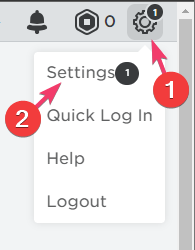
- के पास जाओ सुरक्षा बाएँ फलक से टैब करें, और क्लिक करें अन्य सभी सत्रों से लॉग आउट करें.
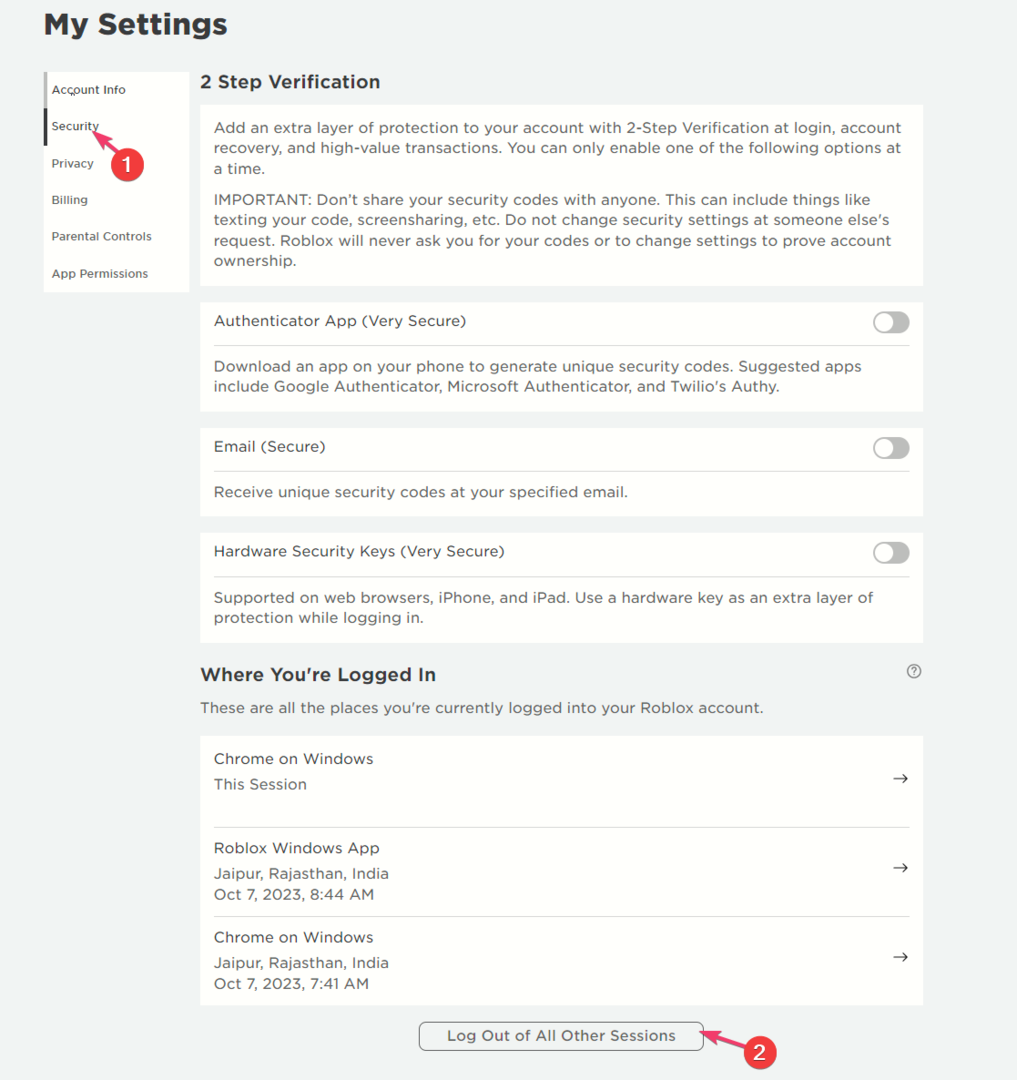
- आप साइन-इन स्क्रीन पर पहुंचेंगे और अपने क्रेडेंशियल्स के साथ लॉग इन करेंगे, और सर्वर फिर से सिंक हो जाएंगे।
अपने Roblox खाते से साइन आउट करने और साइन इन करने से आपको अन्य Roblox समस्याओं को हल करने में मदद मिल सकती है त्रुटि कोड 267; अधिक जानने के लिए यह मार्गदर्शिका पढ़ें.
2. फ्लश डीएनएस चलाएँ और विंसॉक कमांड रीसेट करें
- दबाओ खिड़कियाँ कुंजी प्रकार अध्यक्ष एवं प्रबंध निदेशक, और क्लिक करें व्यवस्थापक के रूप में चलाएं.
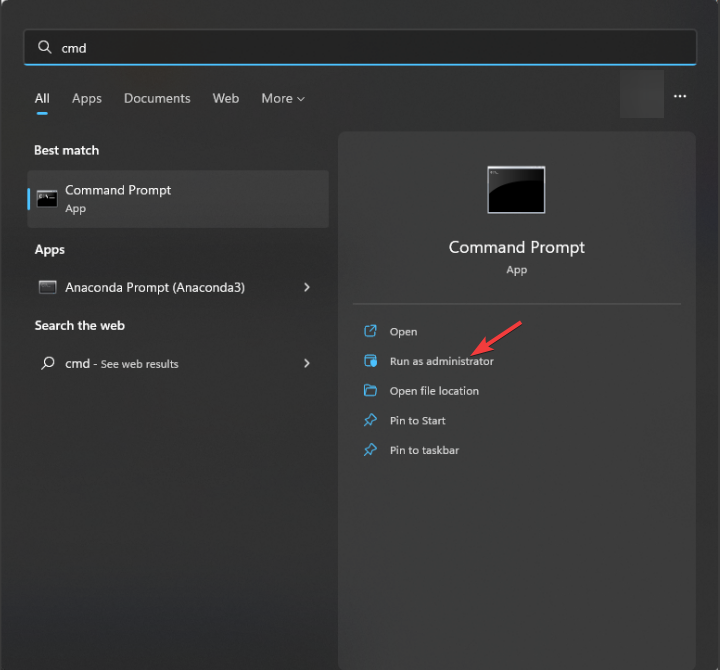
- दूषित या गलत DNS कैश और हिट को साफ़ करने के लिए निम्नलिखित कमांड को कॉपी और पेस्ट करें प्रवेश करना:
ipconfig /flushdns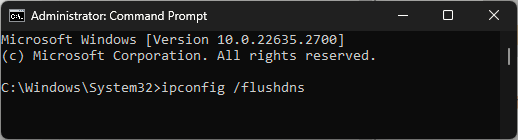
- विंसॉक सेटिंग्स को रीसेट करने और अपने पीसी को सॉकेट त्रुटियों से पुनर्प्राप्त करने के लिए, यदि कोई हो, तो निम्न कमांड टाइप करें प्रवेश करना:
netsh winsock reset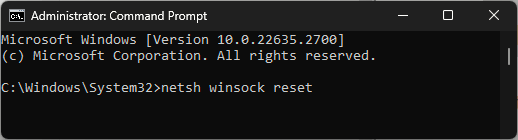
- परिवर्तनों को प्रभावी होने देने के लिए अपने कंप्यूटर को रीबूट करें।
3. अपना DNS सर्वर बदलें
- प्रेस खिड़कियाँ + आर खोलने के लिए दौड़ना संवाद बकस।
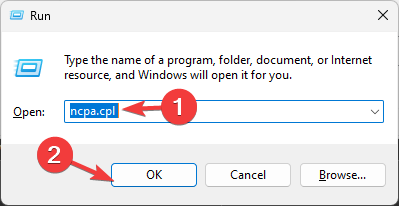
- प्रकार Ncpa.cpl पर और क्लिक करें ठीक है खोलने के लिए नेटवर्क कनेक्शन.
- आपके द्वारा उपयोग किए जाने वाले नेटवर्क कनेक्शन पर राइट-क्लिक करें और चुनें गुण.
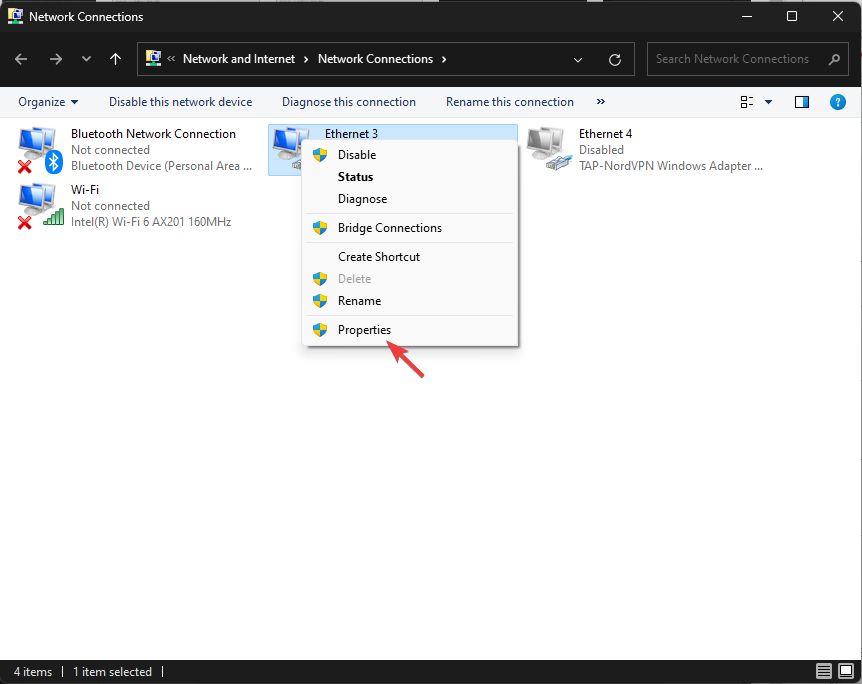
- गुण विंडो पर, चयन करें इंटरनेट प्रोटोकॉल संस्करण 4(टीसीपी/आईपीवी4), और क्लिक करें गुण बटन।
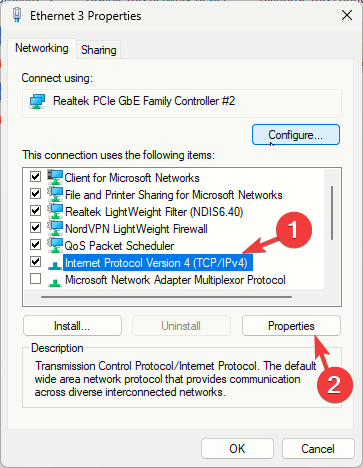
- आगे रेडियो बटन पर क्लिक करें निम्नलिखित DNS सर्वर पतों का उपयोग करें.
- के लिए पसंदीदा डीएनएस सर्वर विकल्प, टाइप करें 8.8.8.8, और के लिए वैकल्पिक DNS सर्वर विकल्प, प्रकार 8.8.4.4
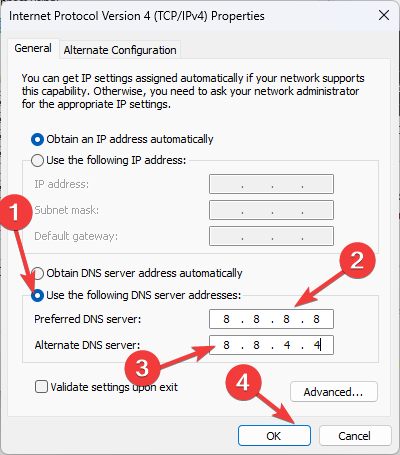
- क्लिक ठीक है, तब ठीक है परिवर्तनों को सहेजने के लिए.
- क्रोम को विंडोज़ 11 पर फ़्लुएंट ओवरले स्क्रॉलबार मिल रहे हैं
- विंडोज 11 के लिए कैनन एमएफ3010 ड्राइवर: डाउनलोड और इंस्टॉल करें
4. ब्राउज़र कैश साफ़ करें और अवांछित एक्सटेंशन अक्षम करें
- पसंदीदा ब्राउज़र लॉन्च करें. प्रदर्शन उद्देश्यों के लिए, हम Google Chrome का उपयोग कर रहे हैं।
- क्लिक करें तीन बिंदु शीर्ष दाएं कोने से, फिर चयन करें समायोजन.
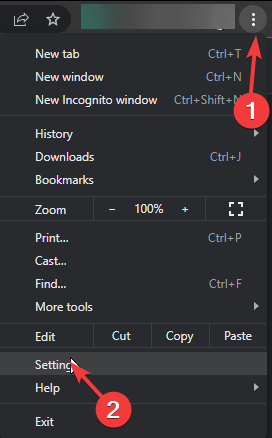
- जाओ निजता एवं सुरक्षा, तब दबायें समस्त ब्राउज़िंग डेटा साफ़ करें.
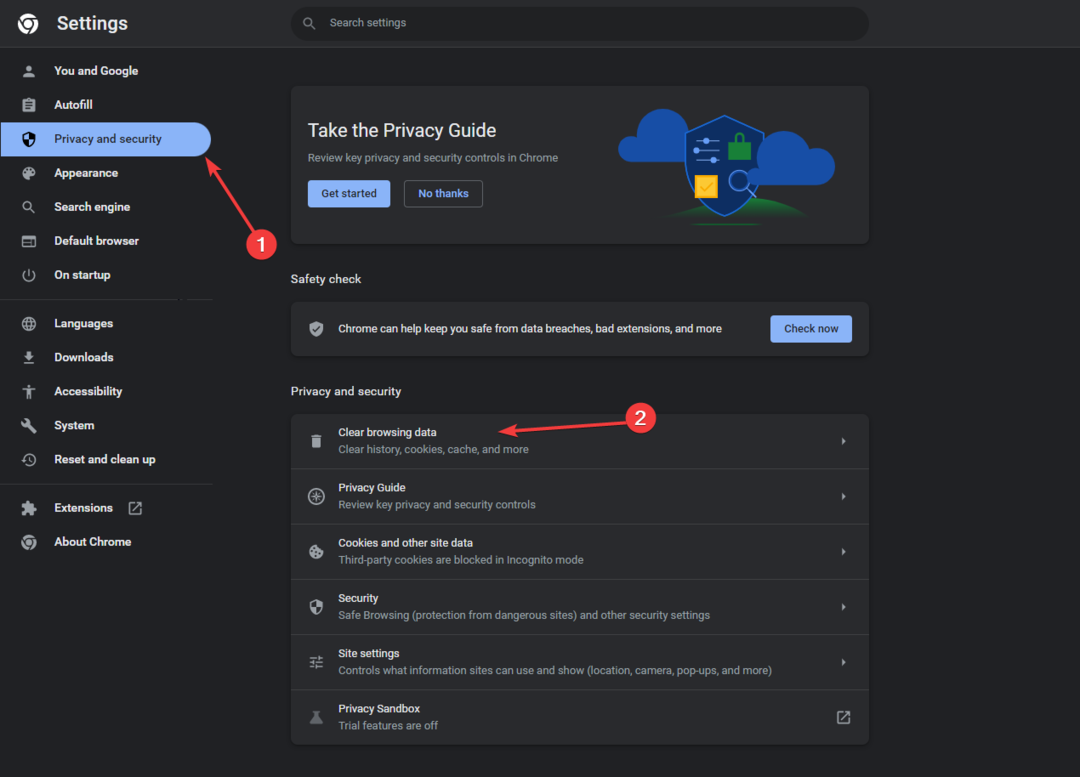
- के लिए समय सीमा विकल्प, चयन करें पूरे समय ड्रॉप-डाउन सूची से.
- बगल में एक चेकमार्क लगाएं कुकीज़ और अन्य साइट डेटा, & छवियों और फ़ाइलों को कैश करें.
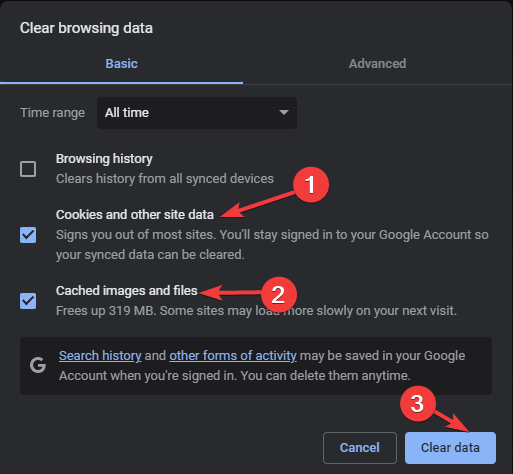
- क्लिक स्पष्ट डेटा.
- अगला, पर जाएँ एक्सटेंशन.
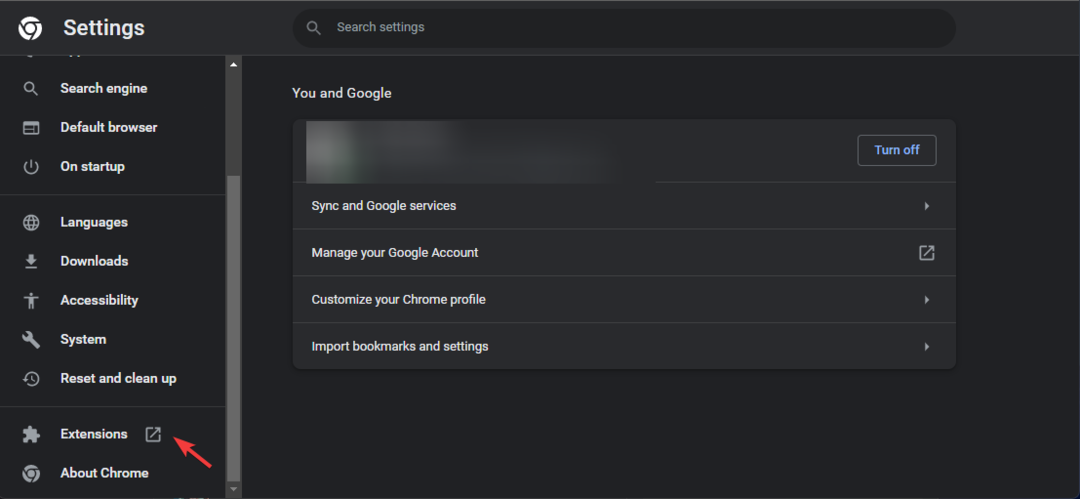
- जिन्हें आप अक्षम करना चाहते हैं उनके लिए स्विच को टॉगल करें और क्लिक करें निकालना ब्राउज़र से एक्सटेंशन हटाने के लिए.
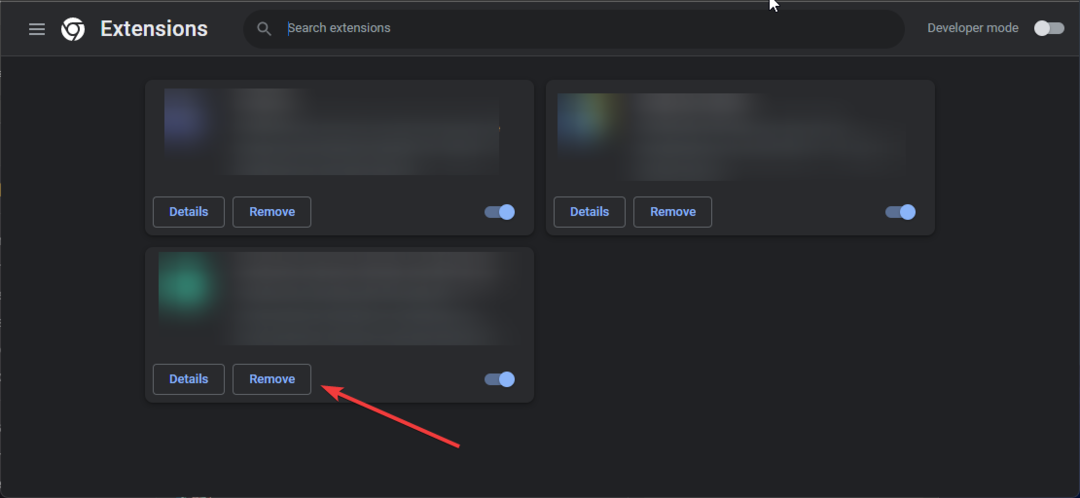
यदि आप Roblox तक पहुंचने के लिए ब्राउज़र का उपयोग कर रहे हैं, तो यह अन्य सामान्य को ठीक करने का सबसे तेज़ तरीका है 524 जैसे त्रुटि कोड; अधिक जानने के लिए यह मार्गदर्शिका पढ़ें.
5. ऐप को पुनः इंस्टॉल करें (अंतिम उपाय)
- प्रेस खिड़कियाँ + मैं खोलने के लिए समायोजन अनुप्रयोग।
- जाओ ऐप्स बाएँ फलक से चुनें इंस्टॉल किए गए ऐप्स.
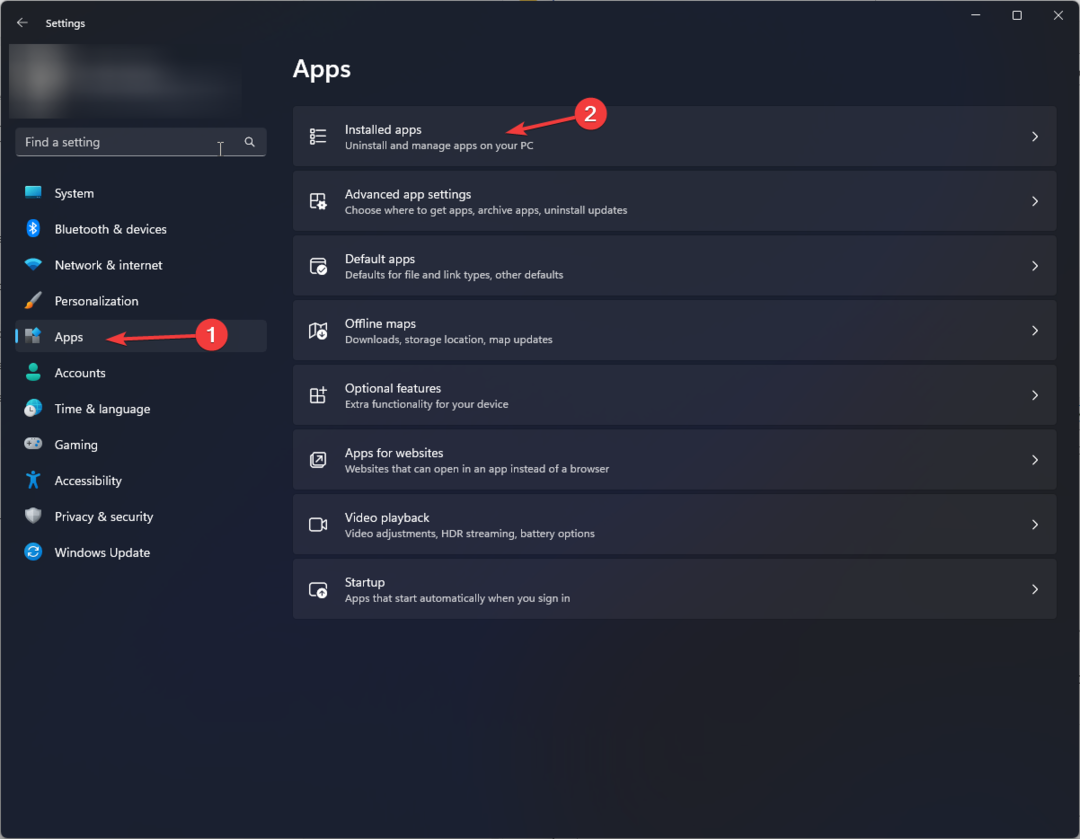
- का पता लगाने रोबोक्स, क्लिक करें तीन बिंदु आइकन, फिर चुनें स्थापना रद्द करें.
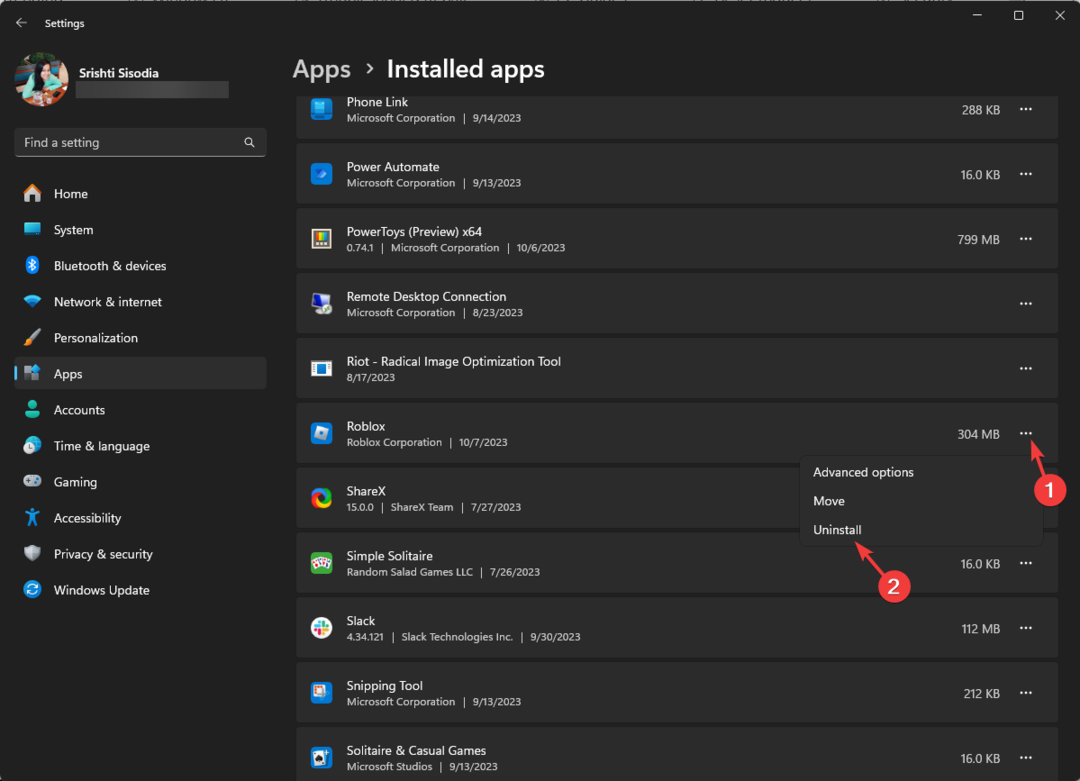
- क्लिक स्थापना रद्द करें कार्रवाई की पुष्टि के लिए फिर से।
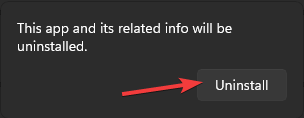
- दबाओ खिड़कियाँ कुंजी प्रकार इकट्ठा करना, और क्लिक करें खुला माइक्रोसॉफ्ट स्टोर लॉन्च करने के लिए।
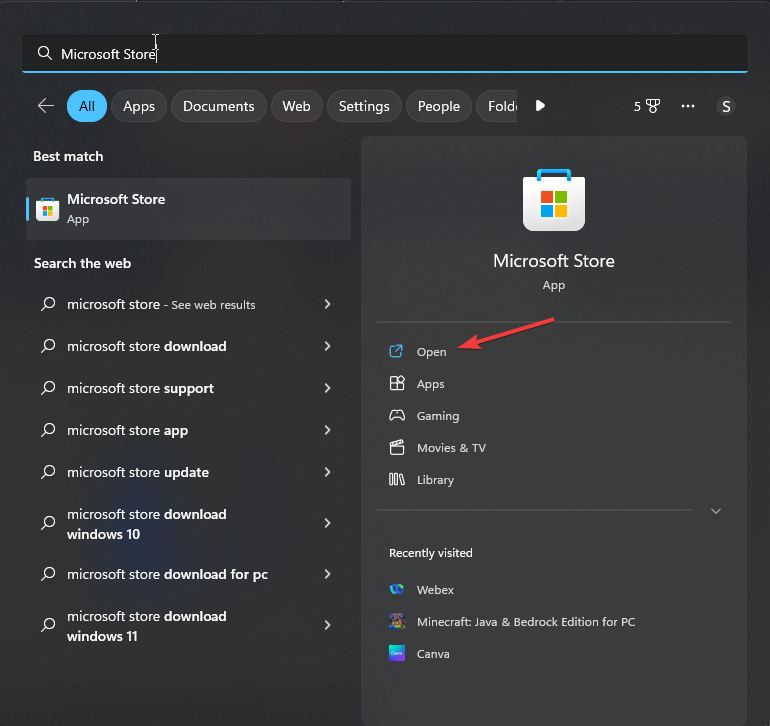
- निम्न को खोजें रोबोक्स, और क्लिक करें स्थापित करना इसे अपने कंप्यूटर पर प्राप्त करने के लिए.
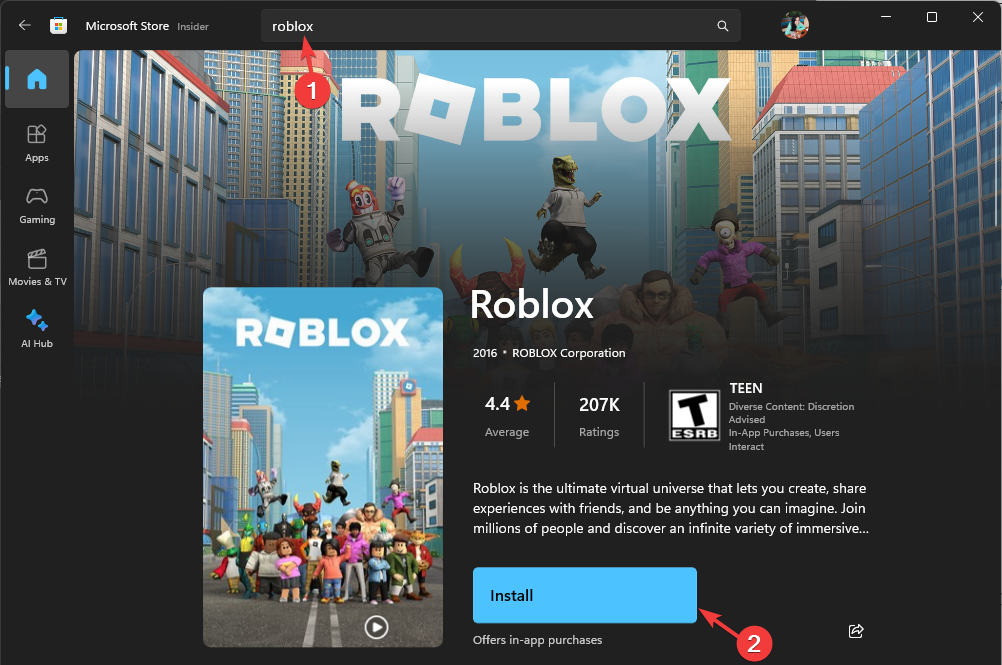
ऐप को पुनः इंस्टॉल करना अंतिम चरण होना चाहिए क्योंकि यह सभी उपयोगकर्ता डेटा को हटा देता है, और आपको अपने रोबॉक्स खाते में फिर से लॉग इन करना होगा; हालाँकि, यह अधिकांश समस्याओं को ठीक करने के लिए जाना जाता है, जिनमें शामिल हैं Roblox Windows 11 पर नहीं खुल रहा है.
संक्षेप में बताने के लिए, यदि आपको यह त्रुटि आती है, तो क्लिक करें पुन: प्रयास करें ऐप तक पहुंचने के लिए त्रुटि कोड विंडो में बटन।
इसके बाद, किसी भी कनेक्शन समस्या से बचने के लिए अपने इंटरनेट कनेक्शन की जांच करें। उसके बाद, इसे ठीक करने के लिए रोब्लॉक्स क्लाइंट ऐप का उपयोग करने, ब्राउज़र कैश साफ़ करने या अवांछित एक्सटेंशन को अक्षम करने का प्रयास करें।
क्या हम कोई ऐसा कदम चूक गए जिससे आपकी मदद हुई? नीचे टिप्पणी अनुभाग में इसका उल्लेख करने में संकोच न करें। हम ख़ुशी से इसे सूची में जोड़ देंगे।


![Roblox ग्राफ़िक्स ड्राइवर समस्याओं को कैसे ठीक करें [त्वरित मार्गदर्शिका]](/f/3544bfd97d1fba85cad7ca52a9bfdd83.jpg?width=300&height=460)